1、我们在画布上面拖入一张花朵的图片,如图所示。

2、接着,我们用【套索工具】在图片上面框选出不规则的形状,如图所示。

3、接下来,我们新建一个图层,然后给不规则的形状填充为黑色,如图所示。

4、我们选中黑色的不规则形状,点击【fx】选择【描边】,如图所示。
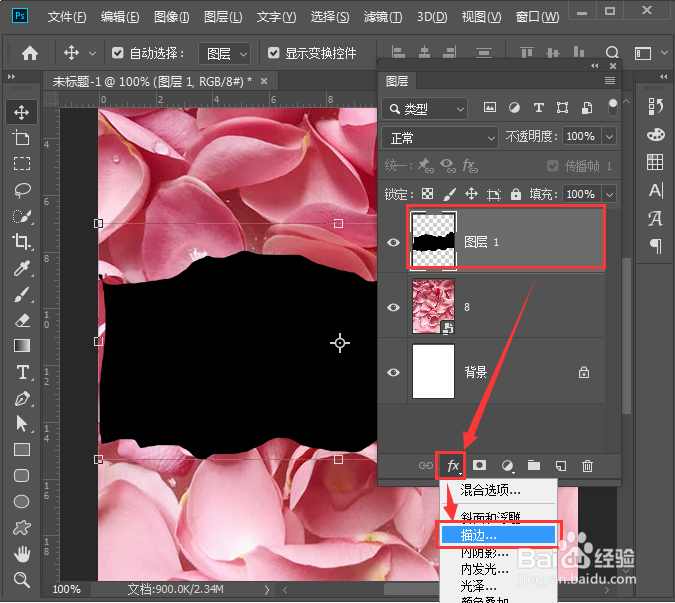
5、我们把描边的颜色设置为白色,大小为10像素,如图所示。

6、我们把投影的颜色设置为深红色,不透明度为35%,距离为23像素,大小为29像素,点击【确定】,如图所示。

7、我们在黑色不规则的形状上面,拖入一张带有文字的图片,然后右键【创建剪贴蒙版】即可,如图所示。

8、最后,我们看到撕纸效果的海报就完成了。

